Hur man aktiverar automatisk låsning för Kwikset Kevo Smart Lock

Om du någonsin glömmer att låsa din dörr på vägen ut, kan Kwikset Kevo göra ditt liv enkelt genom att göra det automatiskt när som helst du lämnar huset. Så här aktiverar du det.
RELATED: Så här installerar och ställer du in Kwikset Kevo Smart Lock
Funktionen heter Auto-Lock, och det är faktiskt inget annat än att låsa Kevo automatiskt igen 30 sekunder efter att den låses upp. Det kan vara bekvämt, men det kommer att göra detta oavsett vad. Så om du kommer hem och lämnar dörren öppen i mer än 30 sekunder, låser låset igen, vilket kräver att du låser upp Kevo innan du kan stänga dörren.
Det är inte ett stort besvär på något sätt, och Om du kan komma förbi den där lilla quirk kan Auto-Lock vara en stor säkerhetsbonon för dig.
För att aktivera det, gå över till ditt Kevo-lås på insidan av dörren och ta bort hela inredningen. Du behöver en skruvmejsel för att ta bort de tre skruvarna som håller den på plats (två på sidan och en på botten).
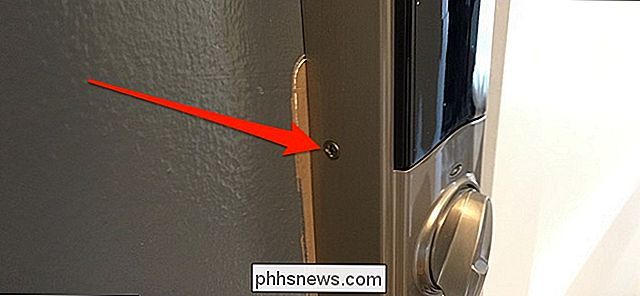
När luckan är av ser du en liten fyrkopplingspanel på mekanismen.

Placera omkopplaren # 4 och sätt på den.

Om du inte kan använda din nagel för att trycka upp den, använd spetsen på din skruvmejsel.

Sätt in det inre locket på låset och du är klar för avfärd! Var noga med att testa den först innan du använder den officiellt På så vis vet du att det fungerar innan du faktiskt litar på det för att låsa dörren bakom dig.

Så här startar du om Windows Explorer.exe (tillsammans med aktivitetsfältet och startmenyn)
Om din Aktivitetsfält, Systemfack eller Start-menyn fungerar, kanske du frestas att starta om datorn . I stället kan du vanligtvis bara starta om Windows Explorer och Windows gör det ganska enkelt. Windows Explorer (Explorer.exe) är en programhanteringsprocess som ger det grafiska gränssnittet du använder för att interagera med de flesta Windows-menyn Start, Aktivitetsfältet, meddelandefältet och File Explorer.

Så här spelar du in ett telefonsamtal på en iPhone
Så du har bestämt dig för att spela in ett telefonsamtal. Kanske utförs du en delikat stingoperation ... eller kanske vill du bara se till att du får bästa möjliga kundservice. Oavsett dina anledningar är saker lite svåra på en iPhone. Uppspelning av samtal är lagligt? Innan du börjar spela in telefonsamtal är det viktigt att veta det, beroende på var du bor, kan du ringa samtal utan samtycke olaglig.



